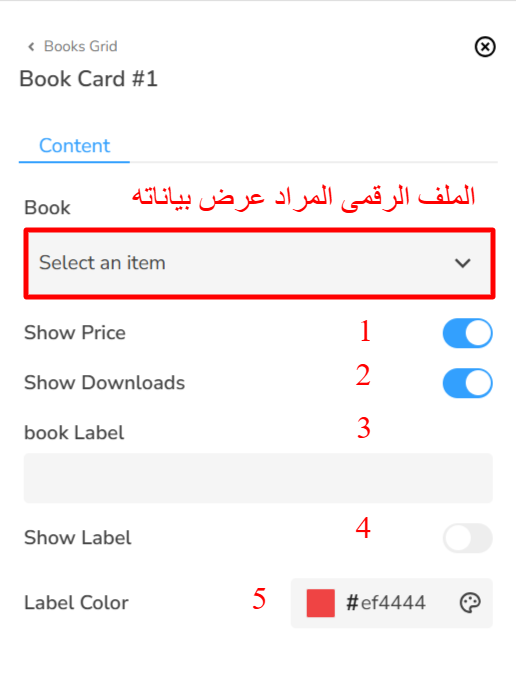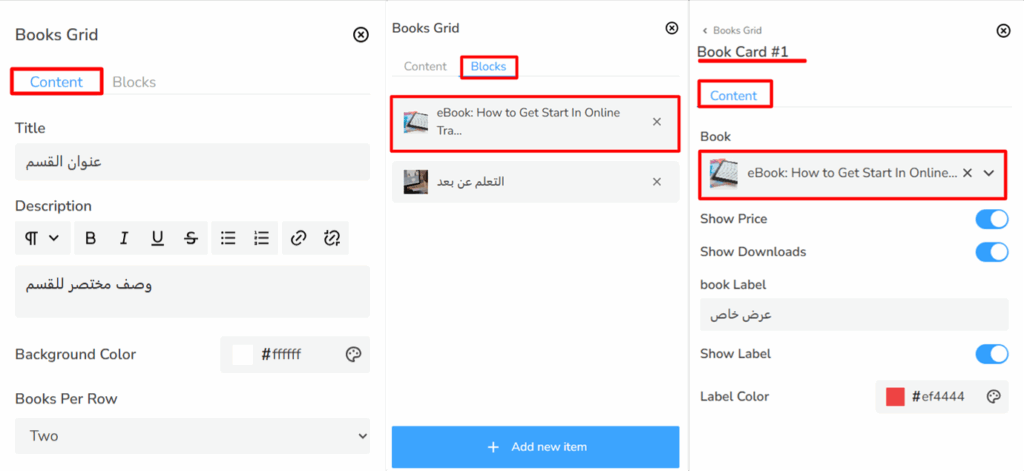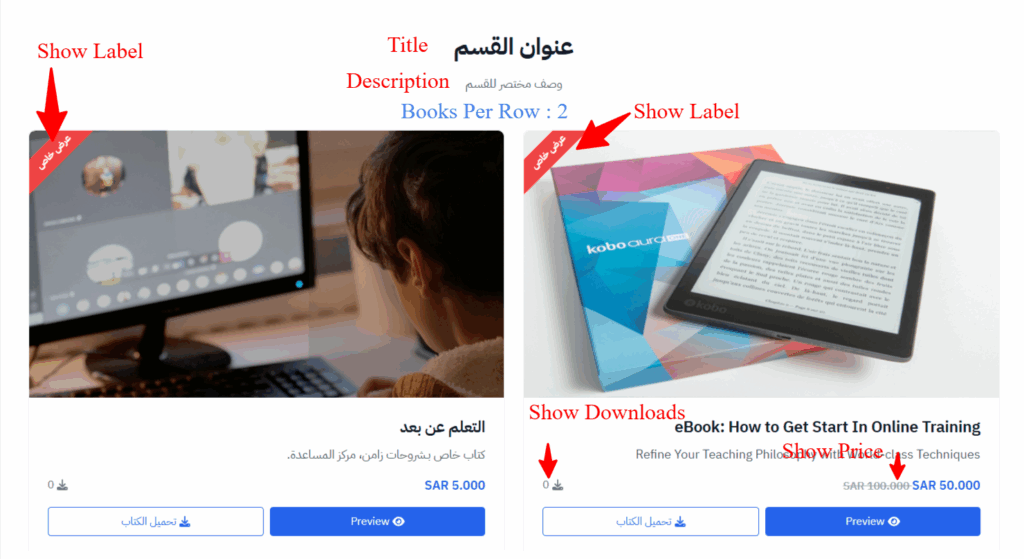يتيح لك “باني الصفحات“ إنشاء صفحاتك بسهولة وباحترافية. ومن بين الأقسام المتاحة من خلاله: إضافة منتج ملف رقمي.
خطوات اضافة منتج ملف رقمي “باني الصفحات”
- من القائمة الجانبية، اختر “إضافة الأقسام”.
- ضمن الأقسام المتاحة، اختر “Books”.
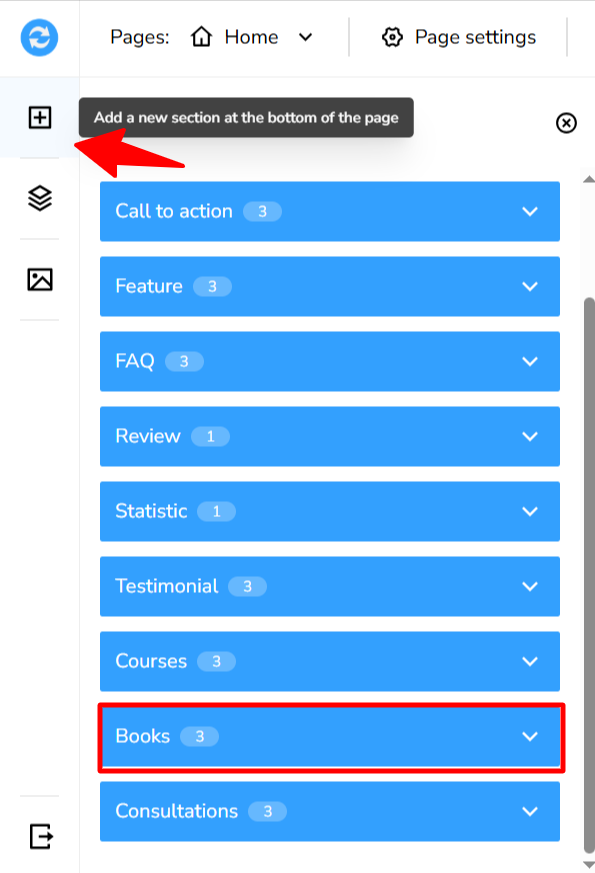
- يوفر هذا القسم ثلاث طرق مختلفة لعرض الملفات الرقمية، يمكنك اختيار الطريقة التي تناسبك:
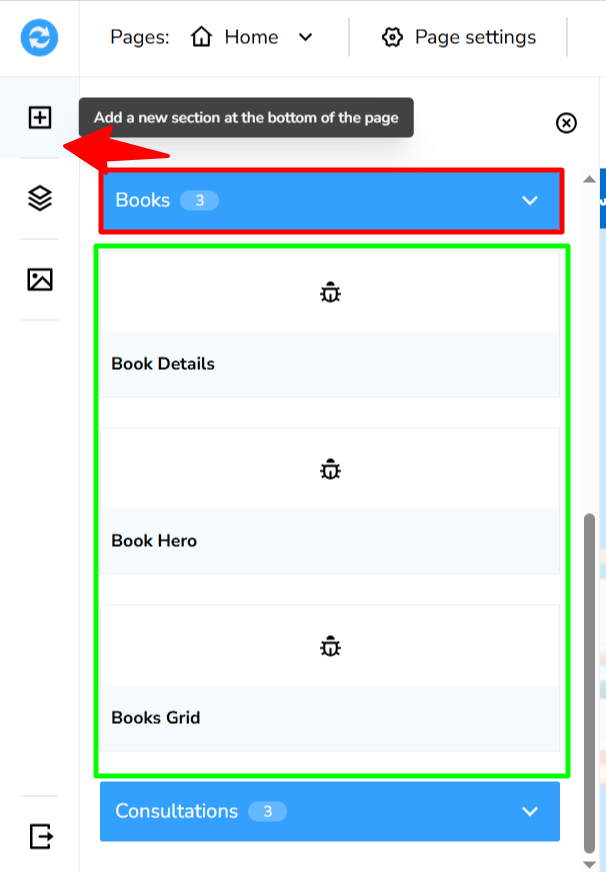
طريقة العرض الأولى: Book Details
تتضمن هذه الطريقة المكونات التالية:
- اسم الملف الرقمى ‘Book Select an item’ : خانة لاختيار الملف رقمي المراد عرض بياناته.
- (1) Show Description : خيار لعرض أو إخفاء نظرة عامة على الكتاب.
- (2) Show About : خيار لعرض أو إخفاء حول هذا الكتاب.
- (3) Show Preview : خيار لعرض أو إخفاء معاينة الكتاب.
- Background Color : لتحديد لون خلفية القسم.
- Section Title : لكتابة عنوان القسم المناسب.
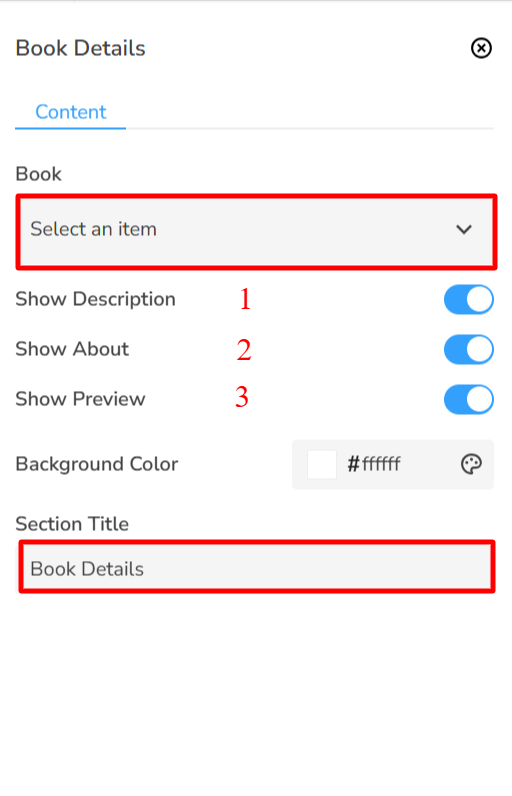
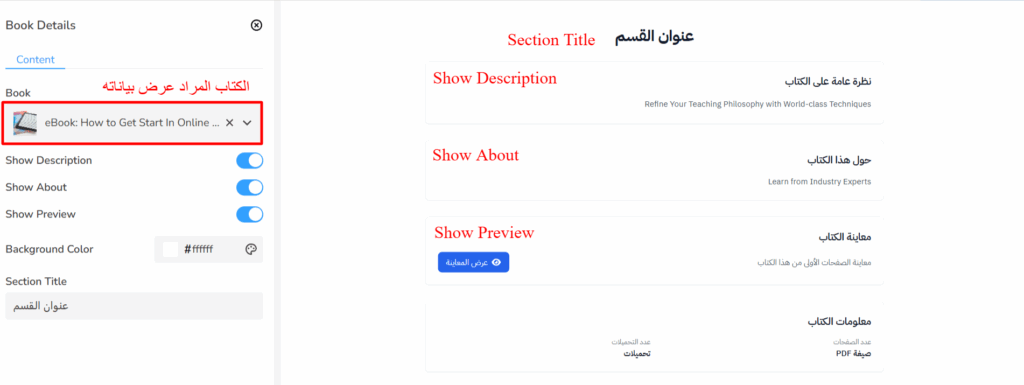
طريقة العرض الثانية: Book Hero
- اسم الملف الرقمى ”Book Select an item’ : خانة لاختيار الملف رقمي المراد عرض بياناته.
- Background Color : لتحديد لون خلفية القسم.
- (1) Show Price : خيار لعرض أو إخفاء السعر.
- (2) Show Downloads : خيار لعرض أو إخفاء عدد التحميل .
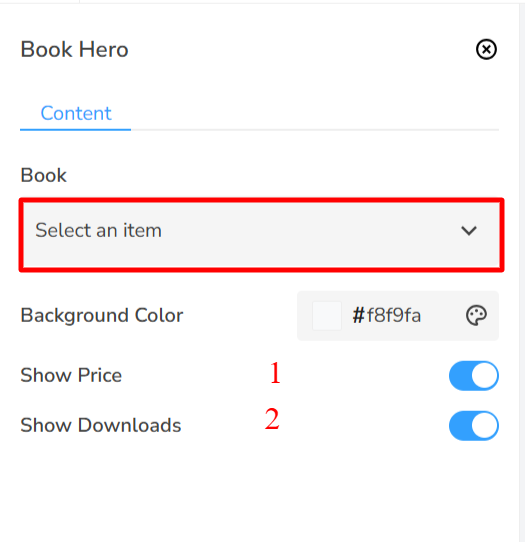
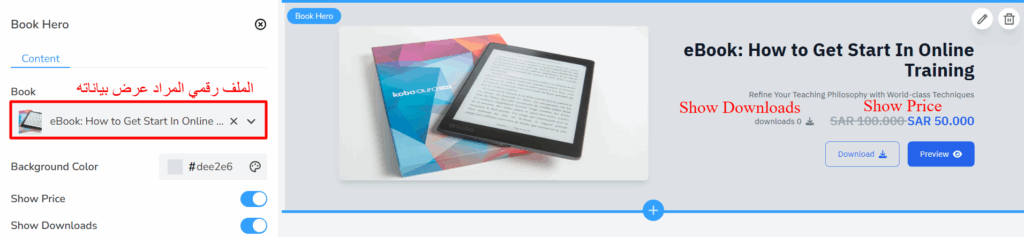
طريقة العرض الثالثة: Books Grid
من تبويب Content:
- (1) Title : كتابة عنوان مناسب للقسم.
- (2) Description : كتابة وصف للقسم.
- (3) Background Color :لتحديد لون خلفية القسم.
- (4) Books Per Row : حديد عدد العناصر التي تظهر في كل صف.
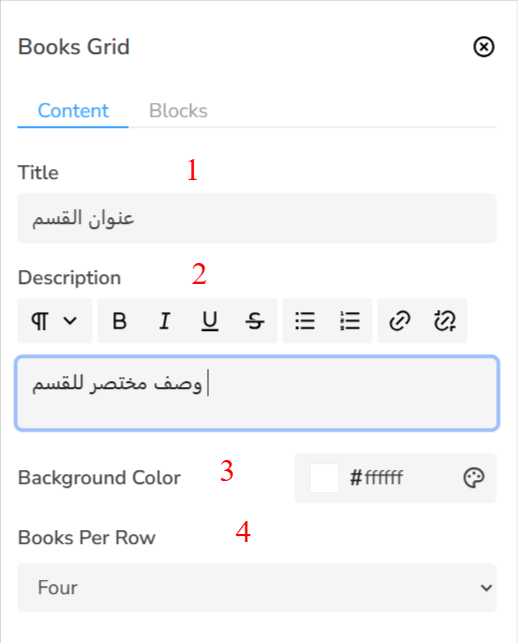
من تبويب Blocks:
- عند الضغط على Book Card : يمكنك تحديد الملف الرقمى المراد عرض بياناته.
- لإزالة ملف رقمى، اضغط على علامة ‘x’.
- لإضافة ملف رقمى جديد، استخدم خيار Add new item.
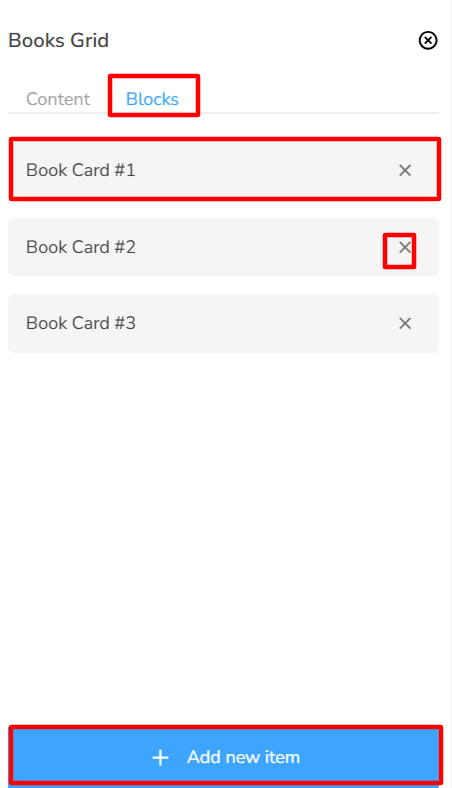
إعدادات Book Card
تمثل بيانات الملف الرقمى، وتحتوي على:
- اسم البرامج ‘Book Select an item’ : خانة لاختيار الملف الرقمى المراد عرض بياناته.
- (1) Show Price : خيار لعرض أو إخفاء السعر
- (2) Show Downloads : خيار لعرض أو إخفاء عدد التحميل
- (3) Book Label : خانة لكتابة ملاحظة عن الملف(مثل: مجانًا – محدود).
- (4) Show Label : خيار لعرض ملاحظة الملف.
- (5) Label Color : اختيار لون خلفية الملاحظة.